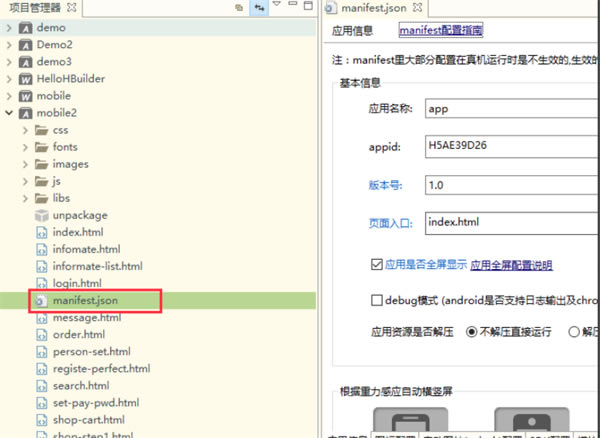【HBuilderX官方版本下載】HBuilderX中文版 v3.2.16.20211122 電腦pc版
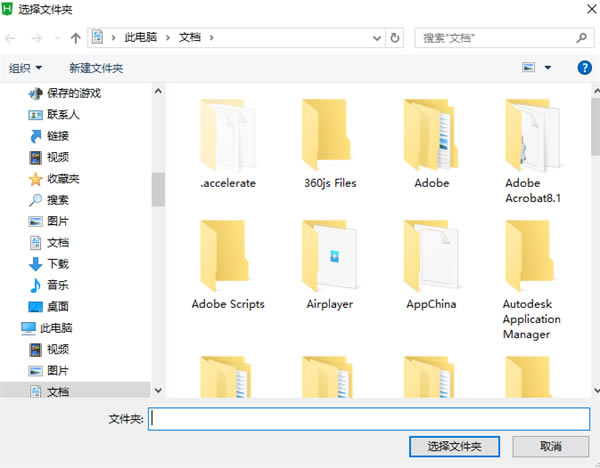
- 軟件類型:編程軟件
- 軟件語言:簡體中文
- 授權方式:免費軟件
- 更新時間:2024-10-25
- 閱讀次數:次
- 推薦星級:
- 運行環境:WinXP,Win7,Win10,Win11
軟件介紹
HBuilderX官方版是一款實用的編程軟件。HBuilderX電腦版擁有非常簡潔的操作界面,并且軟件的打開速度非常快,能大大提高用戶的工作效率。HBuilderX官方版還擁有人性化的護眼模式,能夠最大程度的保護使用者的眼睛,是最適合人眼長期觀看的主題界面。
HBuilderX官方版擁有強大的自動檢查語法功能,用戶可以及時發現自己的錯誤,能夠幫助用戶節省大量的檢查時間,從而提高工作效率。同時用戶甚至可以直接將表格、圖片拉進HBuilderX官方版當中進行操作,非常的實用。

HBuilderX官方版特色
1、輕巧、極速
10M的綠色發行包,C++架構,啟動速度、大文檔打開速度;編碼提示,都極速響應。
2、強大的語法提示
一流的ast語法分析能力,語法提示精準、全面、細致,轉到定義、重構完善
3、專為vue打造
提供比其他工具更優秀的vue支持,大幅提升你的vue開發效率
4、清爽護眼
界面清爽簡潔,綠柔主題經過科學的腦疲勞測試,最適合人眼長期觀看的主題界面。保護手腕,減緩鼠標手。
5、高效極客操作
對字處理提供了更崇高的支持,更強大的多光標、智能雙擊、選區管理。。。
6、處理效率大幅提升。
比如你可以簡單的選中想要處理的多端,文字區塊,方便的同時注釋掉不同行的
7、markdown優先
HX是唯一一個新建文件默認類型是markdown的編輯器,也是對md支持最強的編輯器,你甚至可以直接粘貼表格、圖片進來。對于技術人員,我們強烈建議你以后不要使用記事本了,用markdown來替代txt。
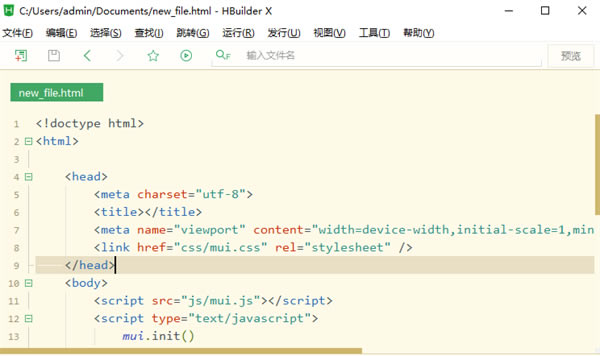
軟件功能
代碼輸入法:按下數字快速選擇候選項
可編程代碼塊:一個代碼塊,少敲50個按鍵
內置emmet:tab一下生成一串代碼
無死角提示:除了語法,還能提示ID、Class、圖片、鏈接、字體…
跳轉助手、選擇助手,不用鼠標,手不離鍵盤
多種語言支持:php、jsp、ruby、python、nodejs等web語言,less、coffee等編譯型語言均支持
邊改邊看:一邊寫代碼,一邊看效果
HBuilderX官方版使用教程
免拖動選擇
用鼠標或拖著選中一片文本,是一個很容易讓食指抽筋的操作。尤其是觸摸板更痛苦。
但是背誦很多相關的快捷鍵也一樣痛苦。
HBuilderX提供了更友好方式:智能雙擊和Ctrl+=擴大選區。
智能雙擊
下面是智能雙擊選中tag和包圍父tag的示例
1、雙擊div的首或尾可以選中這個tag。當然雙擊if、雙擊縮進符、雙擊括號引號內側。。。很多位置都可以通過智能雙擊選中。具體見HBuilder的選擇菜單。
2、按Ctrl+]包圍,就可以在這個選區首尾加父標簽,同時閃爍光標。當前在js里按下Ctrl+]不會包圍tag,而是包圍if、for等函數庫。
3、輸入div即可在首尾添加包圍標簽
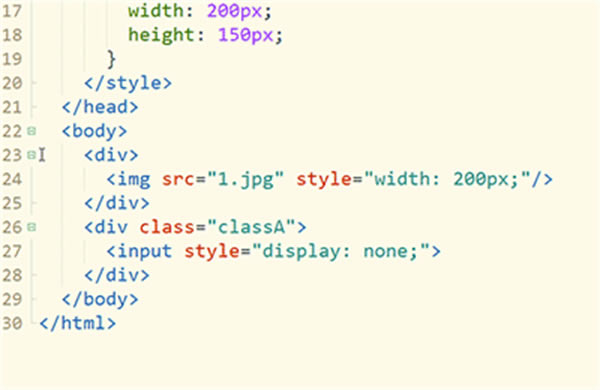
擴大選區Ctrl+=
=是+的默認鍵位置,所以Ctrl+=其實就是Ctrl鍵和+號一起按下。
在HBuilderX里可以智能的判斷選區范圍,持續擴大選區,無鼠標快速選中你需要的選區。
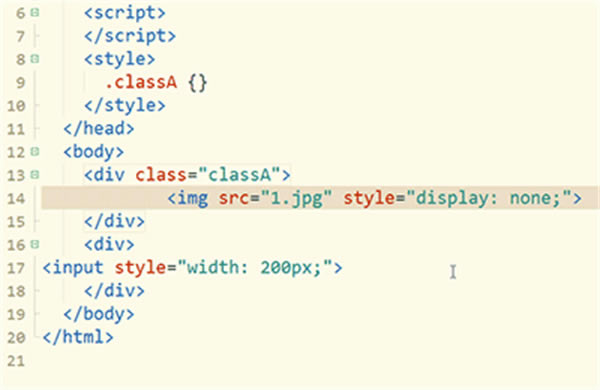
反包圍
上面講到包圍,也自然有反包圍。
1、雙擊tag p開頭,選中該tag。
2、按反包圍Ctrl+Shift+],可去掉tag p并自動處理子節點的縮進。
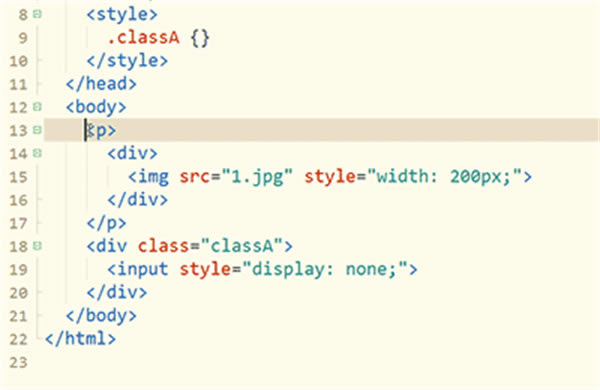
HBuilderX的快捷鍵理念,就是符號化,而不是字母化。
很多工具的快捷鍵都是控制鍵+功能英文單詞中的一個字母,這個是極難記憶的。
符號化讓快捷鍵的記憶變簡單,比如Ctrl+]是包圍。
而反操作或增強操作一般是加Shift,比如Ctrl+Shift+]是反包圍。
選中相同語法詞
1、下圖中,使用普通的選擇相同詞,會把所有div都選中。但使用Ctrl+Shift+e(mac是Command+Shift+d),會智能識別語法,剔除不相干的詞。
2、下圖按下Ctrl+Shift+e同時選中tag首尾的div,而不會選中子節點的div。
3、然后就可以方便的將原div改名為p
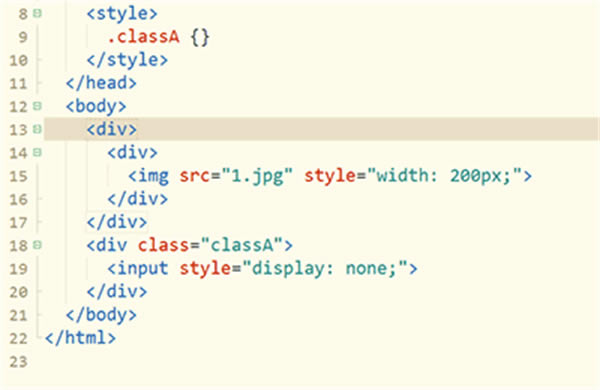
選擇一個括號時,也可以使用選中相同語法詞,來選中對應的另一個括號
交換選區內容
當需要交互2個選區的內容時,選中a、剪切、點b前面、粘貼、選中b、找到之前a的位置點擊、粘貼。。。這么長的操作太低效。
來看HBuilderX的Ctrl+Shift+x交互選區,也就是Ctrl+x的增強版。
1、雙擊第1個style屬性后的引號內側,可選中引號內容。
2、按下Ctrl后繼續雙擊第2個style屬性后的引號內側,可選中2個引號內的選區。
3、按下Ctrl+Shift+x,交換style屬性的內容。
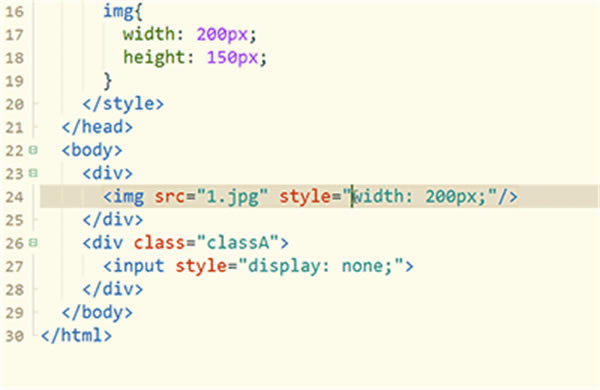
撤銷最后一個多選區或多光標
選區選多了或選錯了,不用擔心要重頭選,Ctrl+Shift+z不是撤銷編輯內容,而是撤銷最后一個選區。
1、雙擊選中class
2、按Ctrl+e選中相同詞
3、按Ctrl+Shift+z,不再選中最后一個詞。
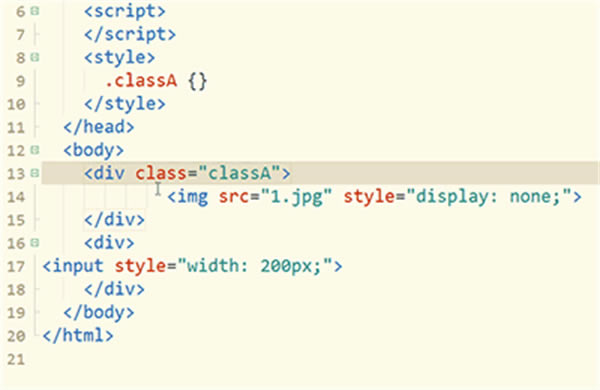
批量合并行
下圖示例,是把css合并為一行時的快捷操作
1、雙擊{內側選中class
2、按Ctrl+雙擊選中另一個class
3、按反格式化Ctrl+Shift+k,可以把每個css的區塊代碼都合并為一行
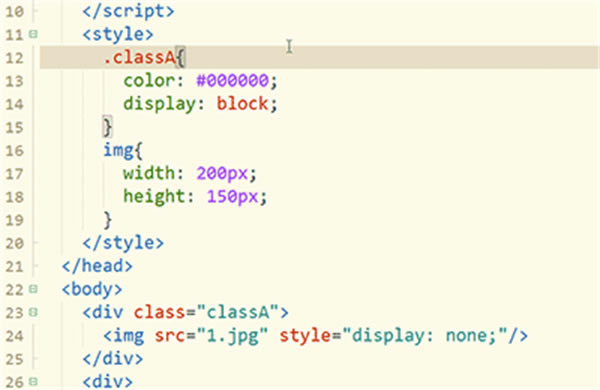
Ctrl+k是格式化代碼,那么Ctrl+Shift+k就是合并為一行。
同時注釋if段首尾
if塊的調整很常見,除了包圍、反包圍外,常用操作還有同時注釋掉if段首尾。
1、雙擊if選中if代碼塊
2、按Ctrl+\在選區首尾加光標,變成多光標模式
3、按Ctrl+/注釋掉選區首尾行
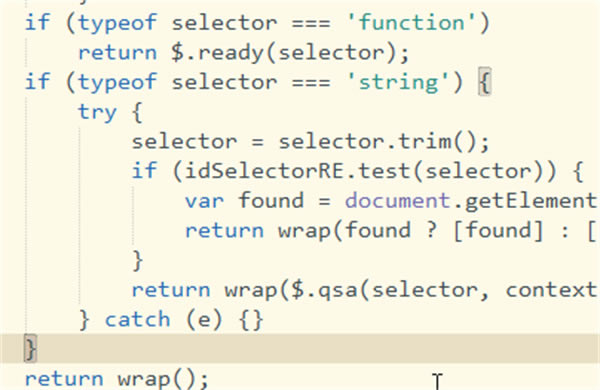
HBuilderX官方版常見問題
hbuilderx怎么導入項目
1、打開在本站下載好的HBuilderX軟件,打開軟件后,點擊【文件】在彈出的選項中點擊文件,在彈出的選項中選擇【導入】選項,選擇您要從哪里導入文件【SVN】或者【Git】,您更具您的實際情況選項。
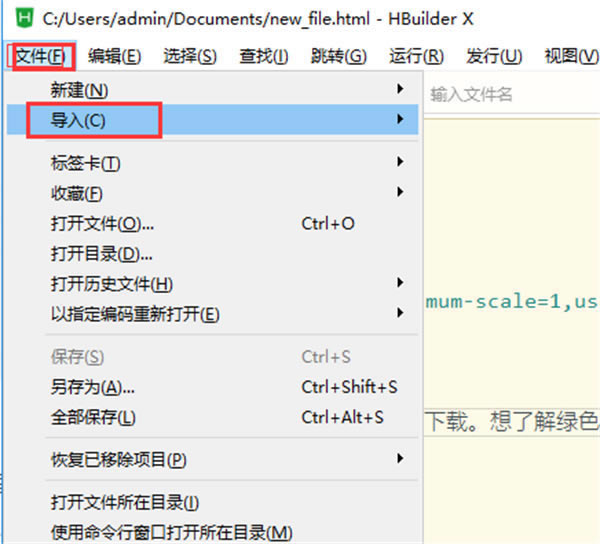
2、在打開的導入項目窗口中點擊【瀏覽】。
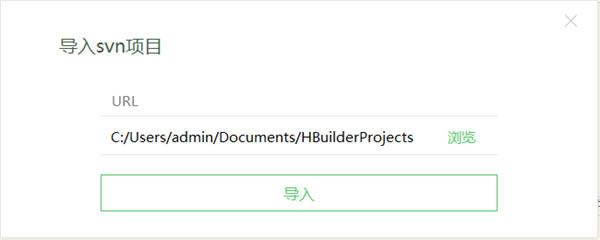
3、選擇您要導入項目的文件夾,選擇完成后點擊【選擇文件夾】選項就可以導入整個項目文件,然后在導入窗口中點擊【導入】按鈕就可以了。
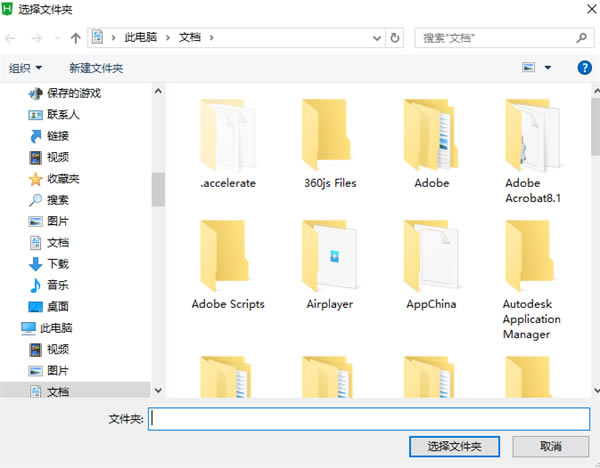
4、然后一個完整的項目就導入HBuilderX成功了。
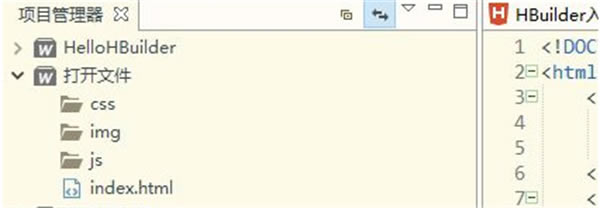
HBuilderX怎么將項目修改為app項目
1、將您要修改的項目選中,點擊鼠標右鍵,在彈出的選項中點擊【屬性】
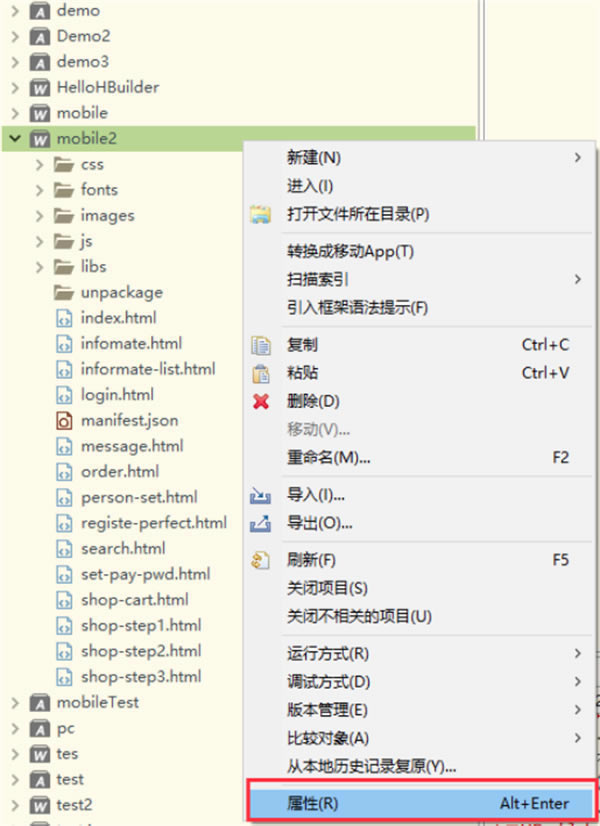
2、在打開的屬性窗口中點擊【Project Natures】,在右邊的屬性選擇框中勾選需要的app屬性,然后點擊【確定】。
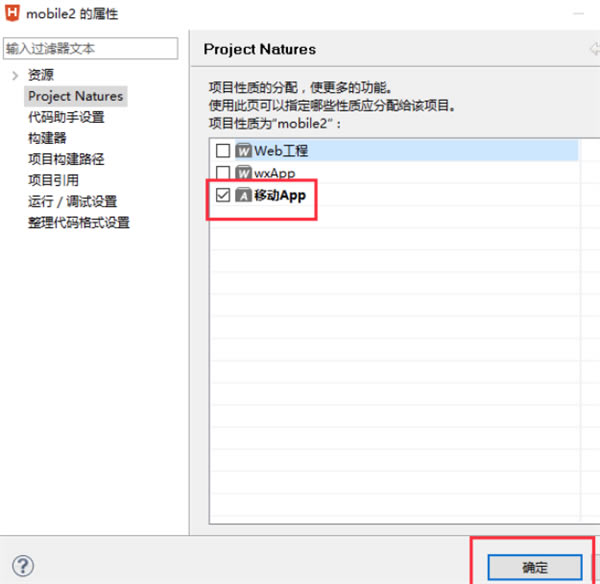
3、然后HBuilderX會彈出一個性質變化窗口,在彈出的性質變化框中點擊“是”按鈕。
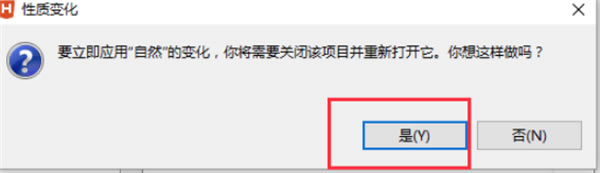
4、回到項目,發現manifest。json變成白色的,文件小圖片變成設置模樣,打開文件成右邊圖片上的這樣就表示修改成功。